Cómo agregar, modificar o eliminar marcadores en Google Chrome en mi móvil o PC
Si eres de los que utiliza mucho Google Chrome y lo prefieres por sus muchas ventajas, como las extensiones, el modo oscuro, entre otros y seguramente te interesará saber cómo acceder más rápido a tus páginas favoritas. Una manera de hacer esto es accediendo a los marcadores de Google Chrome. Pero primero debes aprender a utilizarlos y aprovechar todas las ventajas que este trae consigo.
¿Qué es un marcador de Google Chrome?
Un marcador es la información o localización de una página web que se almacena en tu buscador, esta te permitirá buscarla y continuar con lo que estabas haciendo en otra oportunidad. Además de eso, te permite guardar tus páginas favoritas o las que más utilizas en tu día a día. También, si sincronizas tu móvil con tu PC, los marcadores se compartirán entre tus dispositivos, lo que hace de los marcadores una útil herramienta.
Pasos para agregar marcadores en Google Chrome en tu computadora
Es un proceso bastante sencillo de hecho, esto puede hacerse en cualquier versión de Google Chrome, estos marcadores permanecerán allí aunque actualices o descargues extensiones o nuevas versiones de Chrome. Puede resultar muy útil para quienes tienen trabajo online.
- Primero hemos de abrir Google Chrome. El icono de Chrome por lo general aparece en el menú de “Inicio” en Windows, o en la carpeta de aplicaciones de tu celular.
- Ve a la página que quieres marcar o tener entre tus favoritas.
- Pulsa la estrella. Esta se ubica en la parte de arriba de tu pantalla, en la barra de direcciones.
- Si deseas tener de manera visible la “barra de marcadores”; solo dirígete al extremo derecho de tu pantalla y haz clic en los tres puntitos, luego ve al apartado “marcadores”; luego dale clic en “mostrar barra de marcadores” o presiona simultáneamente las teclas CTRL + MAYUS + B.

Pasos para agregar marcadores en Google Chrome en tu dispositivo móvil
También es sencillo, los pasos son muy similares a los anteriores.
- Para añadir marcadores en Google Chrome solo debes proceder a abrir Chrome en tu dispositivo Android. Este se encuentra ubicado en la pantalla de inicio del dispositivo.
- Ve a la página que deseas marcar como favorita.
- Pulsa la estrella, que está en la parte derecha de la barra de direcciones y esto añadirá el marcador a Chrome (no en todos los dispositivos Android tendrás que pulsar la estrella).
- Si vas a usar un marcador, solo haz clic en los tres puntitos, pulsa “marcadores” y luego pulsa un marcador.
Agregar marcadores de Google Chrome en tu móvil iPhone o iPad
- En tu iPhone o iPad debes abrir Chrome, el cual por lo general se encuentra en la pantalla de inicio.
- Ve a la página que marcarás como favorita.
- Haz clic en los tres puntitos que se encuentran en la parte superior derecha.
- Presiona en “Añadir a marcadores” (la misma opción de la estrella).
- En el caso de que ya hayas iniciado sesión con la misma cuenta de Chrome en tus otros dispositivos, notarás que habrá una carpeta llamada “marcadores del móvil”; la cual podrás pulsar para guardar los marcadores en tu tablet o teléfono; una vez que ya hiciste esto, haz clic en “listo”.
- Para usar un marcador, haz clic en los tres puntitos, luego ve a “marcadores”, selecciona tu carpeta de marcadores y luego elige la página del marcador que usarás.
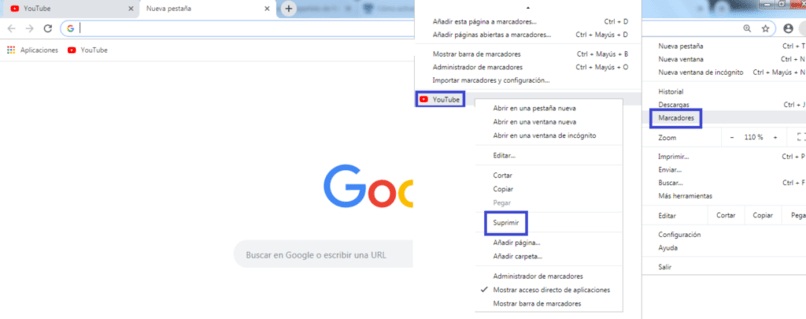
Cómo eliminar los marcadores de Google Chrome
Seguramente, como a cualquier persona en el mundo, los sitios web que eran tus preferidos y que los tenías marcados en Chrome como tus favoritos, de un momento a otro dejan de gustarte, por lo que deseas eliminar algunos de estos marcadores de tu lista, para tener nuevas páginas favoritas para marcar. Lo bueno es que los pasos para esto también son sencillos.
Pasos
- Abre Google Chrome en tu dispositivo.
- En la parte superior derecha de tu pantalla pulsa los tres puntitos, se encuentran en la parte superior a la derecha de la página.
- Luego ve a “marcadores”; y después con el botón izquierdo del mouse presiona “eliminar o suprimir” a la página que ya no desees tener en marcadores.
Ahora ya sabes cómo ordenar tus páginas favoritas de manera fácil y rápida. Ya puedes sacarle el mayor provecho a tu navegación en Google Chrome, de esta manera, podrás disfrutar de sus ventajas sin tener que buscar una y otra vez tus páginas preferidas.




